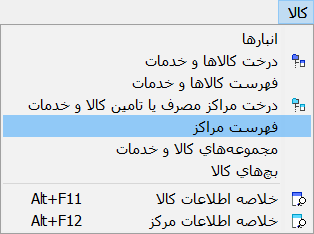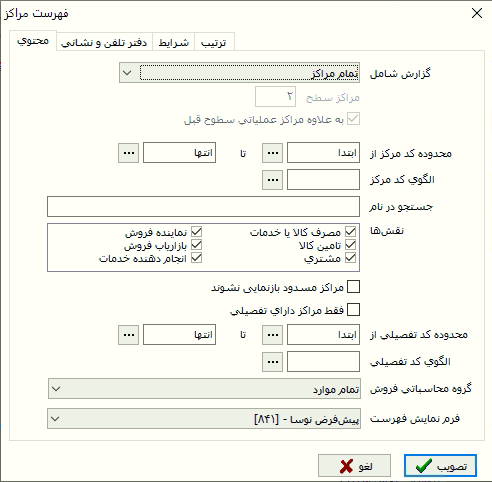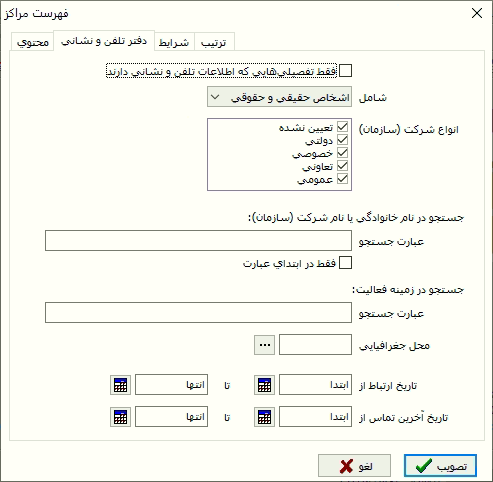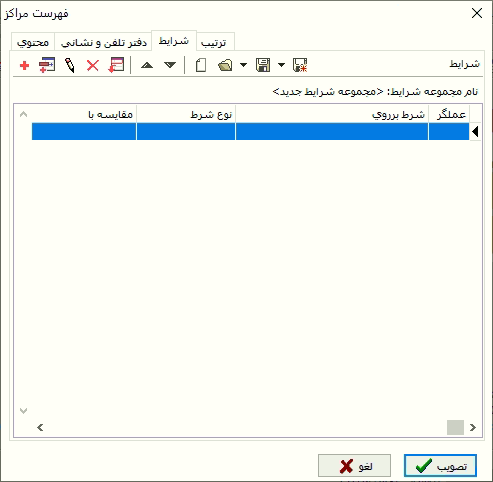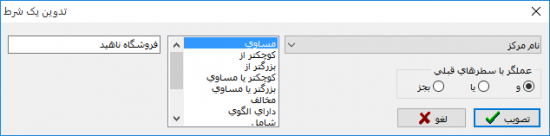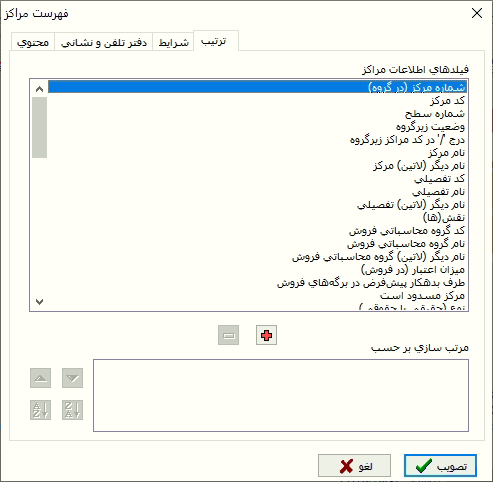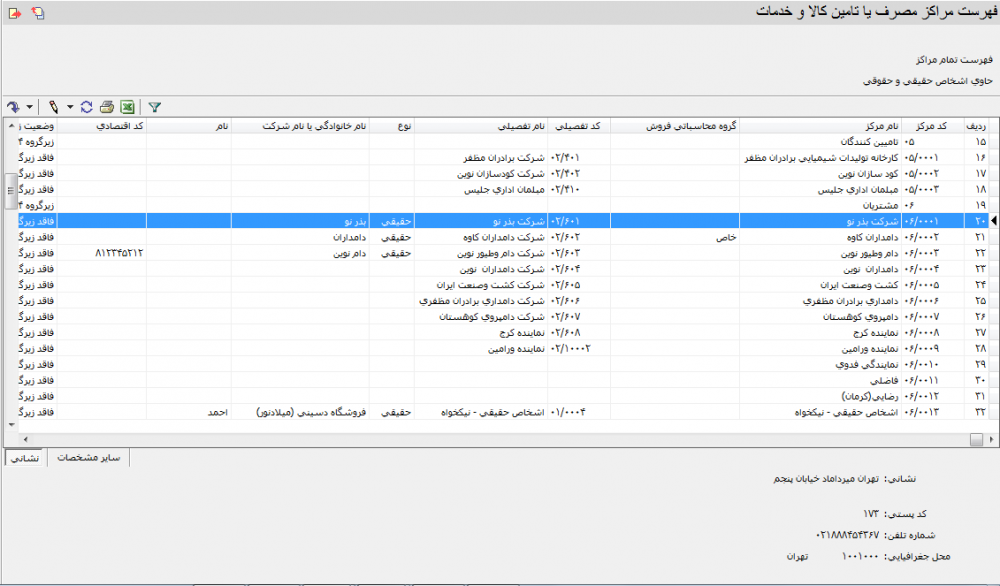فهرست مراکز
به منظور نمایش فهرستی مراکز مصرف با تامین کالا و خدمات تعریف شده در درخت مراکز مصرف یا تامین کالا و خدمات از این گزینه میتوان استفاده کرد.
جهت دسترسی به پنجره فهرست مراکز مصرف یا تامین کالا و خدمات ، از منوی " کالا " ، " فهرست مراکز " را انتخاب نمایید.
محاوره" فهرست مراکز " مطابق شکل زیر، باز خواهد شد:
همان گونه که ملاحظه میگردد، پنجره فوق از سه قسمت زیر تشکیل شده است:
محتوی
در قسمت محتوی، اطلاعات اصلی برای اخذ گزارش " فهرست مراکز " را درج نمایید.
- گزارش شامل : در این قسمت با انتخاب یکی از گزینه های تمام مراکز ، مراکز عملیاتی (سطح آخر) و یا مراکز یک سطح خاص میتوانید مشخص کنید محتوی گزارش شامل کدام بخش از مراکز باشد.
- با انتخاب مراکز یک سطح خاص، عبارت " به علاوه مراکز عملیاتی سطوح قبل " فعال میشود که در صورت تیک زدن آن، مراکز عملیاتی سطوح قبل نیز به مراکز در گزارش اضافه میشوند.
- محدوده کد مرکز از: در این قسمت میتوانید محدوده کد مراکز مورد نظر گزارش را تعیین نمایید.
- الگوی کد مرکز: چنانچه کد مراکز مورد نظر دارای الگوی مشخصی است، میتوانید الگوی مورد نظر خود را در قسمت مربوطه درج نمایید.
- جستجو در نام: در صورتی که میخواهید جستجو براساس نام مرکز مورد نظر باشد، نام کامل یا بخشی از نام مرکز مربوطه را درج نمایید.
- نقشها: با توجه به نقشهای منتخب هنگام تعریف مرکز، نقش مراکز مورد نظر را انتخاب نمایید.
- مراکز مسدود بازنمایی نشوند: با انتخاب این گزینه مراکزی که در درخت مراکز مصرف یا تامین کالا و خدمات مسدود شده باشند، بازنمایی نمیشوند.
- فقط مراکز دارای تفصیلی: با انتخاب این گزینه، مراکزی که در درخت تفصیلی تعریف و با مرکز مورد نظر مرتبط باشند، بازنمایی میشوند.
- محدوده کد تفصیلی از: محدوده تفصیلی مراکر مورد نظر را در این قسمت تعیین نمایید.
- الگوی کد تفصیلی: اگر تفصیلی های مراکز مورد نظر دارای الگوی خاصی هستند، الگو را در این قسمت وارد نمایید.
- گروه محاسباتی فروش: چنانچه در نظر دارید مراکزی بازنمایی شوند که در گروه محاسباتی خاصی قرار دارند، در این قسمت انتخاب نمایید.
- فرم نمایش فهرست: در این قسمت میتوانید یکی از فرمهای نمایشی طراحی شده در سیستم را انتخاب نمایید.
جهت تغییر فرمهای نمایشی و چاپی، میتوانید از قسمت تنظیمات سیستم برای تمام کاربران استفاده نمایید.
دفتر تلفن و نشانی
چنانچه بخواهید جستجو براساس اطلاعات دفتر تلفن و نشانی نیز صورت گیرد، اطلاعات مورد نظر را در این قسمت تعیین نمایید.
- فقط تفصیلی هایی که اطلاعات تلفن و نشانی دارند: با انتخاب این گزینه تفصیلیهایی که اطلاعات تماسشان در دفتر و تلفن و نشانی ثبت و با تفصیلیهای مورد نظر مرتبط باشند، بازنمایی میشوند.
- شامل: چنانچه میخواهید گزارش شامل اطلاعات اشخاص حقیقی و حقوقی یا اشخاص حقیقی و یا اشخاص حقوقی باشد، گزینه مورد نظر را انتخاب نمایید.
- انواع شرکت(سازمان): از میان گزینهها، انواع شرکت یا سازمانهای مربوط به تفصیلی های مورد نظر را انتخاب نمایید.
- جستجو در نام خانوادگی یا نام شرکت(سازمان): چنانچه میخواهید جستجو براساس نام خانوادگی یا نام اشخاص حقیقی یا حقوقی صورت گیرد، نام و یا نام خانوادگی مورد نظر را به طور کامل و یا بخشی ار آن را در قسمت عبارت جستجو درج نمایید.
- فقط در ابتدای عبارت: با انتخاب این گزینه، عبارت جستجو فقط در ابتدای کلمات جستجو میشود.
- زمینه فعالیت: چنانچه بخواهید جستجو براساس زمینه فعالیت شرکت(سازمان) موردنظر صورت گیرد، کافیست زمینه فعالیت مورد نظر را در قسمت عبارت جستجو درج نمایید.
- محل جغرافیایی: در این قسمت برای جستجو بر اساس محل جغرافیایی مراکز مورد نظر آن را انتخاب نمایید.
- تاریخ ارتباط از: جستجو را بر اساس محدوده تاریخ ارتباط که در دفتر تلفن و نشانی ثبت شده است نیز میتوان انجام داد.
- آخرین تماس از: جستجو را بر اساس محدوده تاریخ آخرین تماس که در دفتر تلفن و نشانی ثبت شده است نیز میتوان انجام داد.
شرایط
در این قسمت شرایط مورد نظر را جهت اخذ گزارش " فهرست مراکز " تعیین نمایید.
- در پنجره فوق ابتدا فیلد مورد نظر جهت اعمال شرط را انتخاب نمایید.
- یکی از عملگرهای موجود را انتخاب نمایید.
- در قسمت تعیین شده عبارت یا مقداری، که قرار است جهت مقایسه بهکار رود را وارد نمایید.
با فشردن تکمه تصویب، شرط جدید به فهرست شرایط اضافه خواهد شد.
به همین ترتیب میتوان سایر شرط ها را به فهرست اضافه نمود.
نکته مهم در این بخش این است که از شرط دوم به بعد، باید توجه ویژهای نسبت به قسمت " عملگر با سطرهای قبلی " یعنی " و " ، " یا " یا " بجز " شود.
ترتیب
در قسمت " ترتیب "، میتوانید ترتیب نمایش اطلاعات را جهت مشاهده گزارش فهرست مراکز بر اساس فیلدهای اطلاعات مرکز، تعیین نمایید.
پس از تکمیل قسمتهای فوق، تکمه تصویب را فشار دهید تا پنجره " فهرست مرکز " به شکل زیر باز شود:
در قسمت پایین صفحه، جزئیات سطر تحت مکاننما نمایش داده میشود.
نوار ابزار پنجره فهرست مراکز مصرف یا تامین کالا و خدمات
تکمههای موجود در نوار ابزار پنجره " فهرست مراکز مصرف یا تامین کالا و خدمات" به شرح زیر میباشند:
- اصلاح مرکز تحت مکاننما: جهت ویرایش مشخصات مرکز تحت مکان نما در " درخت مراکز " بهکار میرود.
- اصلاح تفصیلی تحت مکاننما: جهت ویرایش مشخصات مرکز تحت مکان نما در " درخت تفصیلی " بهکار میرود.
- اصلاح اطلاعات تلفن و نشانی تحت مکاننما: جهت ویرایش اطلاعات تلفن و نشانی تحت مکان نما در " دفتر تلفن و نشانی " بهکار میرود.
 : به منظور بازخوانی اطلاعات و ثبت تغییرات انجام شده در فهرست مراکز مورد استفاده قرار میگیرد. این تکمه معادل کلید " F5 " از صفحه کلید میباشد.
: به منظور بازخوانی اطلاعات و ثبت تغییرات انجام شده در فهرست مراکز مورد استفاده قرار میگیرد. این تکمه معادل کلید " F5 " از صفحه کلید میباشد.
 : جهت چاپ فهرست مراکز مورد استفاده قرار میگیرد. این تکمه معادل کلیدهای ترکیبی " Ctrl + P " از صفحه کلید میباشد.
: جهت چاپ فهرست مراکز مورد استفاده قرار میگیرد. این تکمه معادل کلیدهای ترکیبی " Ctrl + P " از صفحه کلید میباشد.
 : جهت تغییر شرایط گزارش مورد استفاده قرار میگیرد. با فشردن این تکمه، محاوره ابتدایی گزارش باز میشود و میتوان تنظیمات اخذ گزارش را تغییر داد. این تکمه معادل کلیدهای ترکیبی " Ctrl + F3 " از صفحه کلید میباشد.
: جهت تغییر شرایط گزارش مورد استفاده قرار میگیرد. با فشردن این تکمه، محاوره ابتدایی گزارش باز میشود و میتوان تنظیمات اخذ گزارش را تغییر داد. این تکمه معادل کلیدهای ترکیبی " Ctrl + F3 " از صفحه کلید میباشد.
تغییر فرم نمایش گزارش با استفاده از این تکمه امکانپذیر نمیباشد.
category : بازگشت